Færa, bæta við, eyða og númera síður InDesign CS5

Pages spjaldið í InDesign Creative Suite 5 gerir þér kleift að velja, færa, bæta við, eyða, númera og afrita síður í InDesign útgáfu.
Adobe Edge Animate CC gerir sköpun hreyfimynda mögulega fyrir fjölda notenda - allt frá þeim sem telja að vinna með kóða sé áskorun til reyndra forritara og verkfræðinga sem borða kóða í morgunmat. Annars vegar þarftu í raun enga kóðunarkunnáttu til að búa til faglegar hreyfimyndir með Edge Animate; á hinn bóginn veitir Edge Animate
Innfæddur HTML5 kóða, sem er mjög hreinn - enginn sér eða óþarfur kóða. Þetta hjálpar til við að gera kóðann auðveldari að lesa og skilja fyrir alla.
Viðvarandi kóðaspjald, sem gefur þér aðgang að því að breyta kóðanum með höndunum.
JavaScript API (forritunarviðmót forrita), sem gefur tækifæri til að læra smáatriðin á bak við kóðann.
Hönnuðir án kóðakunnáttu geta slakað á með því að vita að þeir geta samt búið til tónverk án þess að kunna neinn kóða. Á meðan geta reyndir verktaki heilsað Adobe fyrir að veita aðgang að öllum bakgrunnskóðanum.
Á meðan þú vinnur í Edge Animate er hugbúnaðurinn stöðugt að búa til kóða á bak við tjöldin. Þó að þú þurfir ekki endilega að kunna HTML eða JavaScript til að búa til hreyfimyndir, ef þú ert með einhverja kóðunarkunnáttu, þá geturðu fagnað - Edge Animate býr til mjög hreinan HTML kóða án sérstakrar farangurs.
Ef þú vilt komast inn í kóðann skaltu líta á HTML skrána sem Edge Animate býr til sem eina skrána sem þú gætir þurft að opna. Edge Animate býr til nokkrar aðrar gerðir af skrám, þar á meðal JavaScript skrár, en þessar skrár eru þéttar með kóða. Ef þú ert ekki verktaki, þá er gott ráð að forðast þessar skrár.
Ef þú hefur nú þegar byggt upp nokkrar vefsíður og vilt ekki búa til hreyfimyndina þína frá grunni, þá ertu heppinn: Þú þarft ekki að byrja upp á nýtt frá byrjun. Frábær eiginleiki Edge Animate er að þú getur flutt inn núverandi HTML skrár – sem gefur reyndum vefhönnuðum forskot með Edge Animate.
HTML5 er stóra málið með vefþróun þessa dagana, rétt ásamt CSS3. Ef þú ert að velta fyrir þér hvað HTML5 er, er besta leiðin til að lýsa því að það er framtíð vefsins. Þannig að með því að nota Edge Animate ertu að setja þig í fremstu röð í veftækni. Og það besta er að þú þarft ekki að vita hvernig á að kóða til að nota það; Edge Animate býr til kóðann fyrir þig.
Þú getur notað Adobe Edge Animate CC án þess að kunna einn einasta kóða. Hins vegar, ef þú ert verktaki sem finnst gaman að handkóða, geturðu gert það með kóðaglugganum. Þú hefur tvo valkosti þegar þú notar kóðagluggann:
Þú getur skoðað allan kóðann. Þessi mynd sýnir það sem þú sérð: allan kóðann í aðgerðaskránni fyrir tiltekna hreyfimynd sem þú ert að vinna að. Þetta útsýni er einstaklega gagnlegt; þú þarft ekki að halda áfram að smella fram og til baka á milli kóðabúta.
Notaðu Full Code ham til að skoða og breyta aðgerðaskránni þinni. Þú getur virkjað þessa stillingu með því að smella á Full Code hnappinn efst í hægra horninu á kóðaritlinum.

Þú getur skoðað kóða tiltekinnar aðgerðar. Þegar þú ert með kóðagluggann opinn sérðu lista yfir aðgerðir vinstra megin. Með því að smella á eina af þessum aðgerðum geturðu breytt kóðanum fyrir aðeins þá aðgerð (sjá mynd).
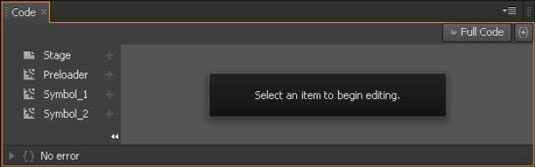
Til að opna kóðagluggann velurðu í valmyndinni Gluggi og síðan Kóði eins og sýnt er.
Þú getur notað flýtilykla til að opna kóðagluggann með því að ýta á Ctrl+E.
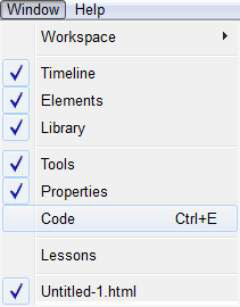
Adobe Edge Animate CC JavaScript API er fáanlegt fyrir harðkjarna kóðara þarna úti. Fyrir þá sem vita ekkert um JavaScript eða skrifa kóða, ekki hafa áhyggjur; gríðarmikil kóða-slinging er ekki nauðsynleg til að búa til hreyfimyndir. Hins vegar, ef þér líkar að lyfta vélarhlífinni og pæla í vélinni, þá er JavaScript API frábært úrræði.
API stendur fyrir forritunarviðmót og er algengt tæki sem forritarar nota til að skrifa og kemba kóða. Auðvitað, ef þú vilt fræða sjálfan þig um hvernig á að kóða, getur þú farið af stað með því að skoða virkni API. Hafðu samt í huga að API veitir almennt ekki upplýsingar á byrjendastigi; þeir gera ráð fyrir að þú veist nú þegar hvernig á að kóða.
Adobe Edge Animate CC JavaScript API gefur þér nóg að kanna:
Adobe Edge Animate CC yfirlit: Þessi hluti af API gefur þér almenna kynningu á forritinu.
Kveikjur, atburðir og aðgerðir: Þessir eiginleikar Edge Animate framkvæma kóðann þinn fyrir þig (svo sem lykkju) eða þegar áhorfendur hafa samskipti við mismunandi hluta hreyfimyndarinnar (svo sem að smella á hnapp).
Verkfæri og ábendingar til að búa til tákn (endurnýtanlegar innbyggðar hreyfimyndir): Sérstaklega gagnleg eru Edge Animate Symbols, sem eru sjálfstætt hegðun, tímalínur og grafík.
JavaScript API: Þetta er staðlað JavaScript viðmót, handhægt verkfæri í sjálfu sér, sérstaklega þegar þú vilt handkóða sérstaka þætti hreyfimyndaverkefna þinna.
Háþróuð efni: Eftir að þú hefur fengið smá kóðunaræfingu undir beltinu bjóða þessi efni upp á ævintýralegar leiðbeiningar til að kanna (til dæmis að búa til margar tónsmíðar á síðu).
Þessi mynd gefur dæmi um það sem þú getur fundið í API.
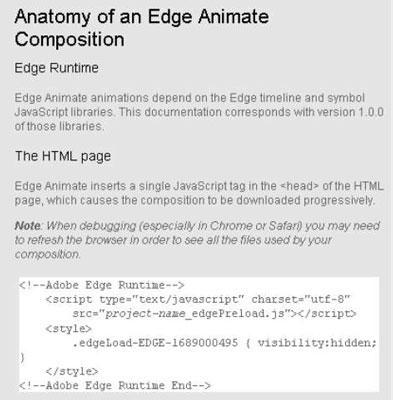
Pages spjaldið í InDesign Creative Suite 5 gerir þér kleift að velja, færa, bæta við, eyða, númera og afrita síður í InDesign útgáfu.
Leitarvélagögn geta verið mjög hjálpleg við að leiðbeina markaðsaðferðum þínum. Notaðu þessa handbók til að finna út hvernig á að nota þessi gögn í Adobe Analytics.
Rétt eins og í Adobe Illustrator, bjóða Photoshop teikniborð möguleika á að byggja upp aðskildar síður eða skjái í einu skjali. Þetta getur verið sérstaklega gagnlegt ef þú ert að smíða skjái fyrir farsímaforrit eða lítinn bækling.
Lærðu hvernig á að beita gagnsæi á SVG grafík í Illustrator. Kannaðu hvernig á að gefa út SVG með gagnsæjum bakgrunni og beita gagnsæisáhrifum.
Eftir að þú hefur flutt myndirnar þínar inn í Adobe XD hefurðu ekki mikla stjórn á klippingum, en þú getur breytt stærð og snúið myndum alveg eins og þú myndir gera í öðrum formum. Þú getur líka auðveldlega snúið hornin á innfluttri mynd með því að nota horngræjurnar. Maskaðu myndirnar þínar með því að skilgreina lokað form […]
Þegar þú ert með texta í Adobe XD verkefninu þínu geturðu byrjað að breyta textaeiginleikum. Þessir eiginleikar fela í sér leturfjölskyldu, leturstærð, leturþyngd, jöfnun, stafabil (kering og rakning), línubil (frama), Fylling, Border (strok), Skuggi (fallskuggi) og Bakgrunnsþoka. Svo skulum endurskoða hvernig þessar eignir eru notaðar. Um læsileika og leturgerð […]
Mörg verkfæranna sem þú finnur á InDesign Tools spjaldinu eru notuð til að teikna línur og form á síðu, svo þú hefur nokkrar mismunandi leiðir til að búa til áhugaverðar teikningar fyrir ritin þín. Þú getur búið til allt frá grunnformum til flókinna teikninga inni í InDesign, í stað þess að þurfa að nota teikniforrit eins og […]
Að pakka inn texta í Adobe Illustrator CC er ekki alveg það sama og að pakka inn gjöf – það er auðveldara! Textabrot þvingar texta til að vefja utan um grafík, eins og sýnt er á þessari mynd. Þessi eiginleiki getur bætt smá sköpunargáfu við hvaða verk sem er. Myndin neyðir textann til að vefja utan um hann. Fyrst skaltu búa til […]
Þegar þú hannar í Adobe Illustrator CC þarftu oft að lögun sé í nákvæmri stærð (til dæmis 2 x 3 tommur). Eftir að þú hefur búið til form er besta leiðin til að breyta stærð þess í nákvæmar mælingar að nota Transform spjaldið, sýnt á þessari mynd. Láttu hlutinn velja og veldu síðan Gluggi→ Umbreyta í […]
Þú getur notað InDesign til að búa til og breyta grafík QR kóða. QR kóðar eru strikamerki sem geta geymt upplýsingar eins og orð, tölur, vefslóðir eða annars konar gögn. Notandinn skannar QR kóðann með myndavélinni sinni og hugbúnaði á tæki, svo sem snjallsíma, og hugbúnaðurinn notar […]







